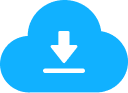5分
復元平均時間
4DDiG Windowsデータ復元
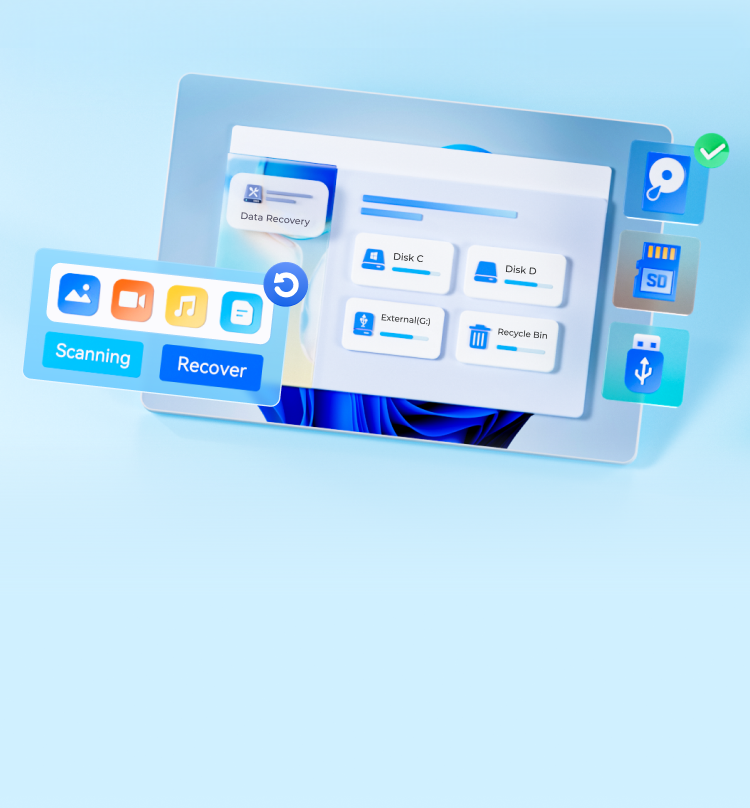
データ復元の実績
特許取得技術
復元率
復元平均時間
安全
4DDiG は、AI を使用してあらゆるストレージデバイスから失われた動画や破損した動画を復元する究極の動画復元ソフトウェアです。
4DDiG Windowsデータ復元ソフトは、さまざまなストレージデバイスから、写真、動画、文書、音声など、あらゆるデータを復元できる、万能なデータ復元ソフトです。
機能
無料版
0円
2GBまで無料データ復元









30日間
返金保証
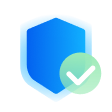
100%
安全

無料
カスタマーサービス
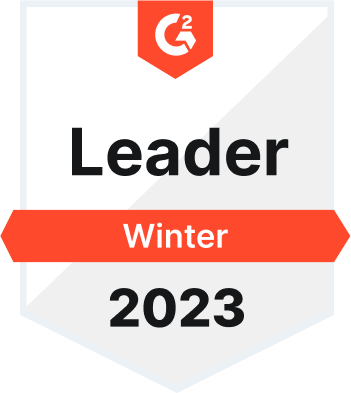
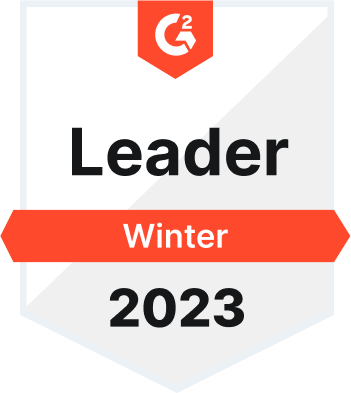
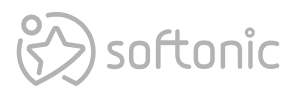
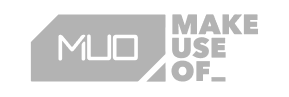
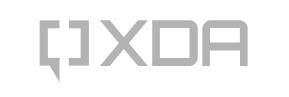
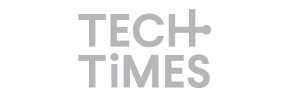
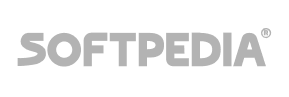
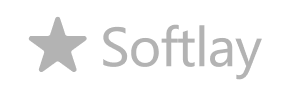
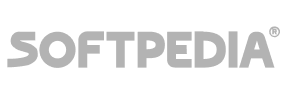
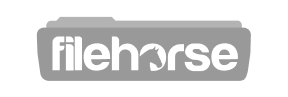
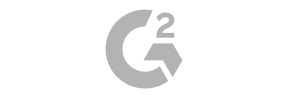
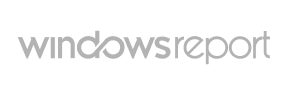

OS:Windows 11/10/8.1/8/7

ファイルシステム:NTFS、FAT32/FAT16、exFAT、EXT4/EXT3/EXT2、HFS/HFS+

CPU:1GHz(32ビットまたは64ビット)以上

ディスク空き容量:200MB以上

RAM:512 MB以上

バージョン:10.1.1

発売:2024年6月

言語:日本語、英語、韓国語、ドイツ語、フランス語、イタリア語、スペイン語、ポルトガル語、ロシア語、アラビア語、オランダ語、中国語(繁体字)、中国語(簡体字)

はい。Tenorshare 4DDiGを使用すれば物理的なデータ復元を試みるよりもはるかに安全な方法です。データ復元時には、システムやストレージへの負荷がないことから、トラブルに繋がるリスクも低いため、安全性に問題はありません。
はい、そのデータが新しく上書きされていない限り、パソコンのゴミ箱から完全に削除した場合は、データ復元ソフトTenorshare 4DDiGを使うとデータを復元することが可能です。。
4DDiG Windowsデータ復元ソフトは株式会社Tenorshareによって自主開発されたものです。そして、マイクロソフトとは完全に互換性があります。
Tenorshare 4DDiG は、ほぼすべての種類のファイルを復元でき、あらゆるシナリオで 99% の成功率を保証します。
最高の成功率を誇る、信頼性が高く最強的なデータ復元ソフトです。
40,009,017人がダウンロード